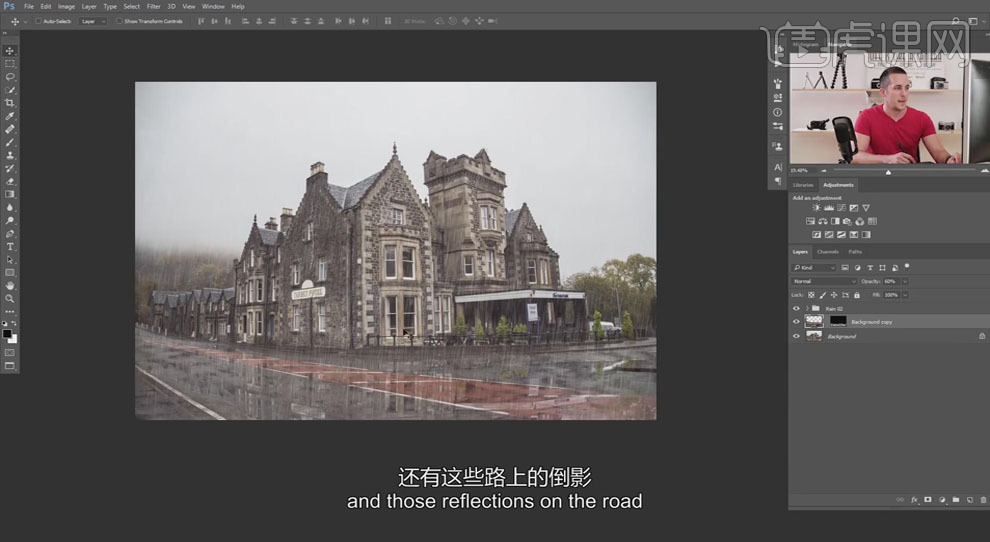PS如何创造趣味下雨效果发布时间:暂无
1.打开Ps,导入你所需要添加雨滴效果的素材。
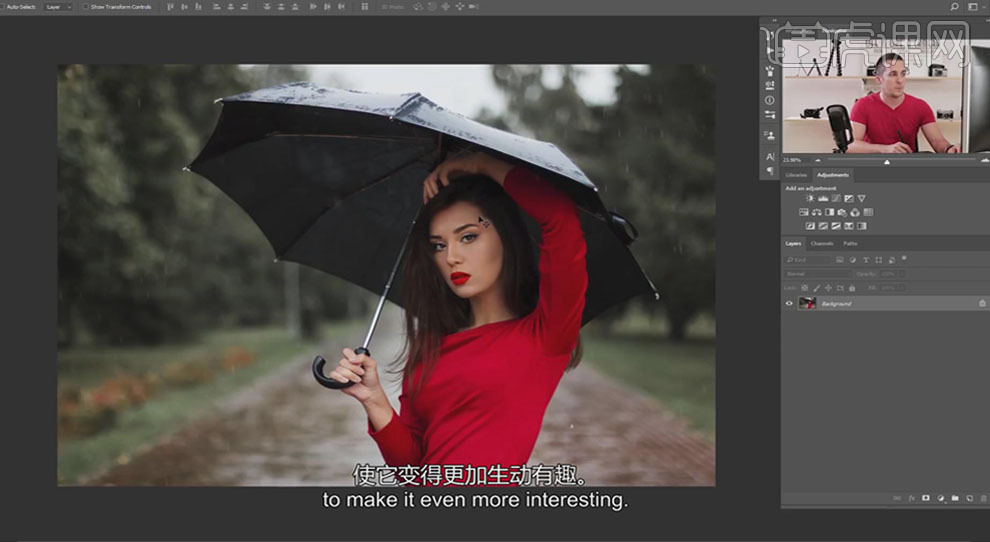
2.第一种方式,新建图层,【Alt+Delete】填充前景色黑色,选择【滤镜】-【噪点】-【增加噪点】,数值为140%,点击确定。
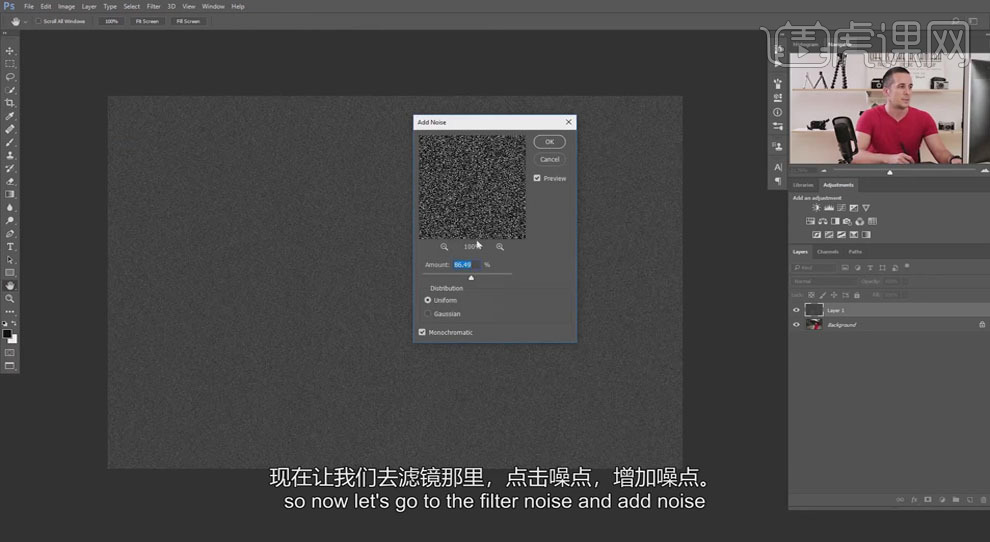
3.用【矩形选框工具】建立选区,【Ctrl+J】复制图层。
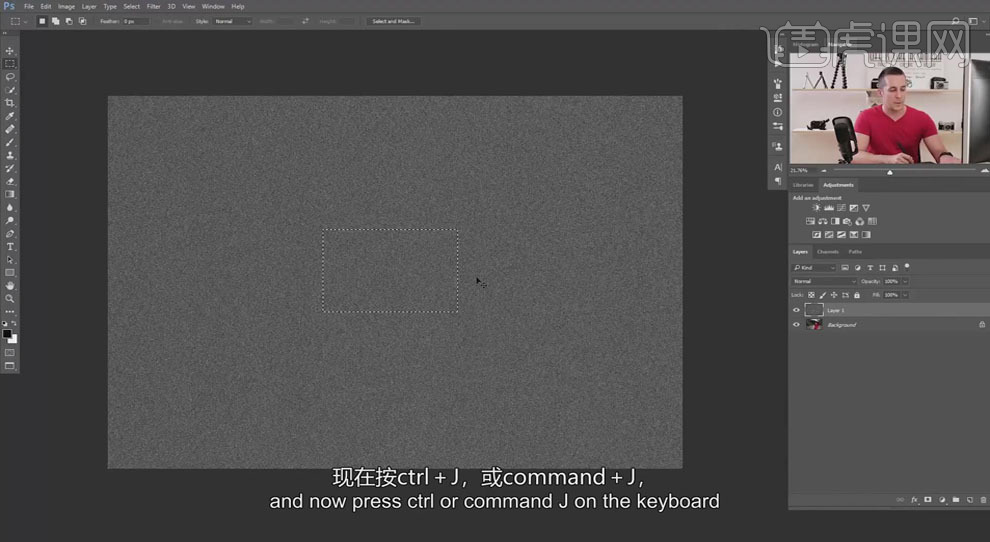
4.【Ctrl+T】自由变换,调整至画布大小,图层混合模式改为【滤镜】。
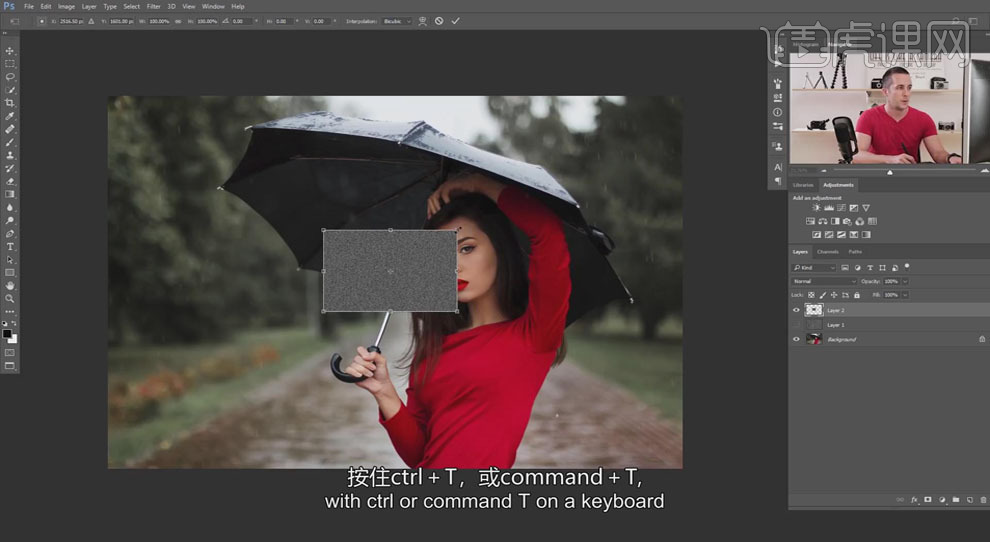
5.新建【色阶】,建立剪切蒙版,通过减少黑色来降低噪点密集度。
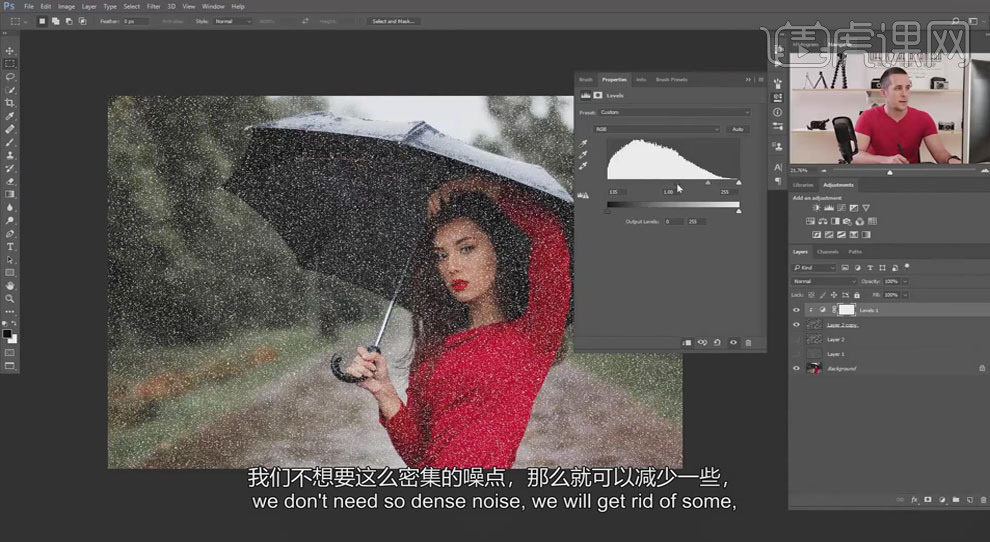
6.选择【滤镜】-【模糊】-【动感模糊】。
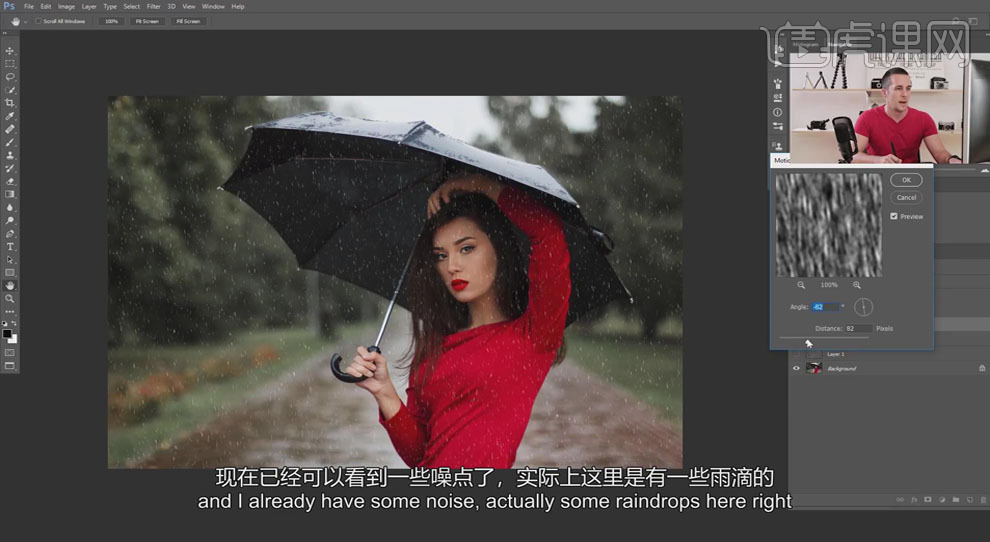
7.将不需要的图层隐藏,【Ctrl+Shift+E】合并可见图层。
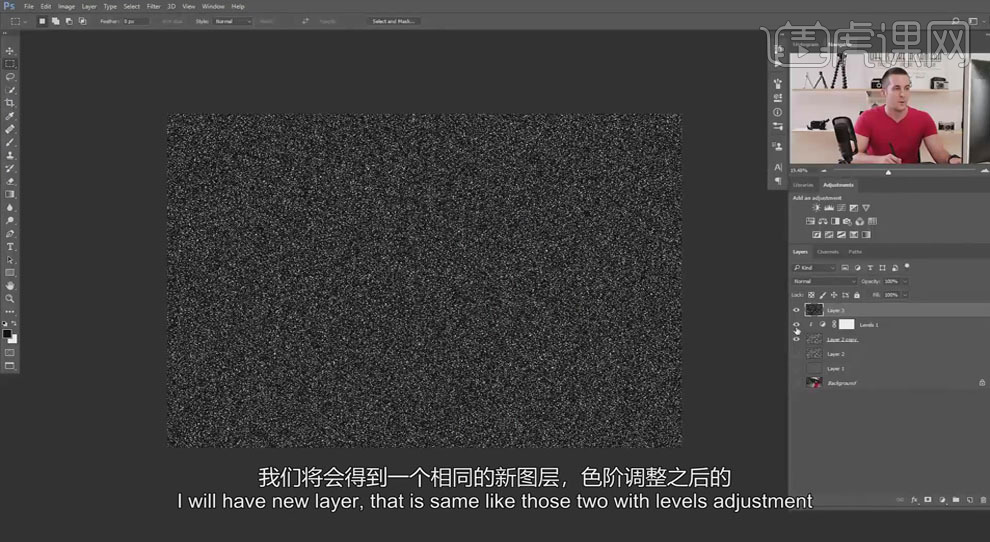
8.图层混合模式改为【滤镜】,选择【滤镜】-【模糊】-【动感模糊】,这种方式可以提高雨的密集程度。
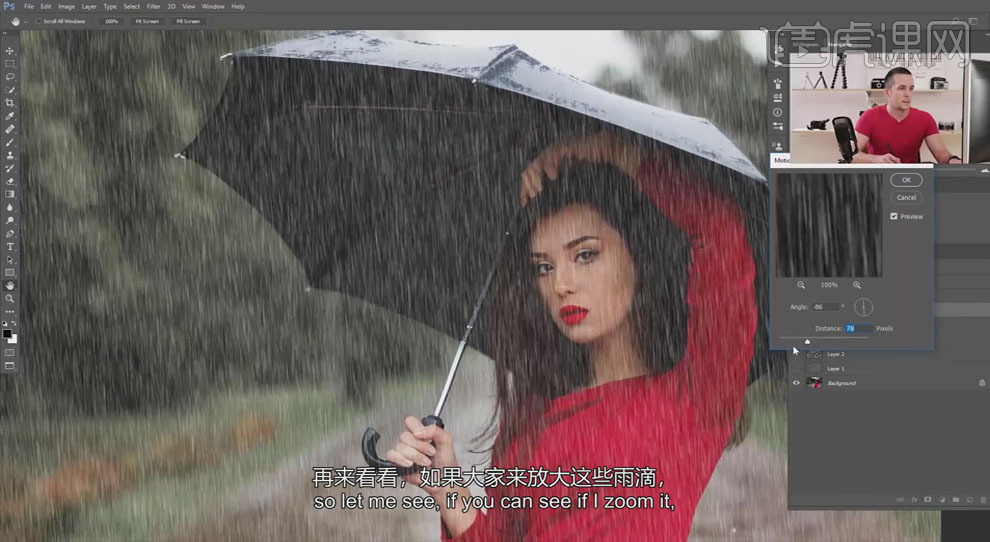
9.新建【色阶】,建立剪切蒙版,可以调整雨量。
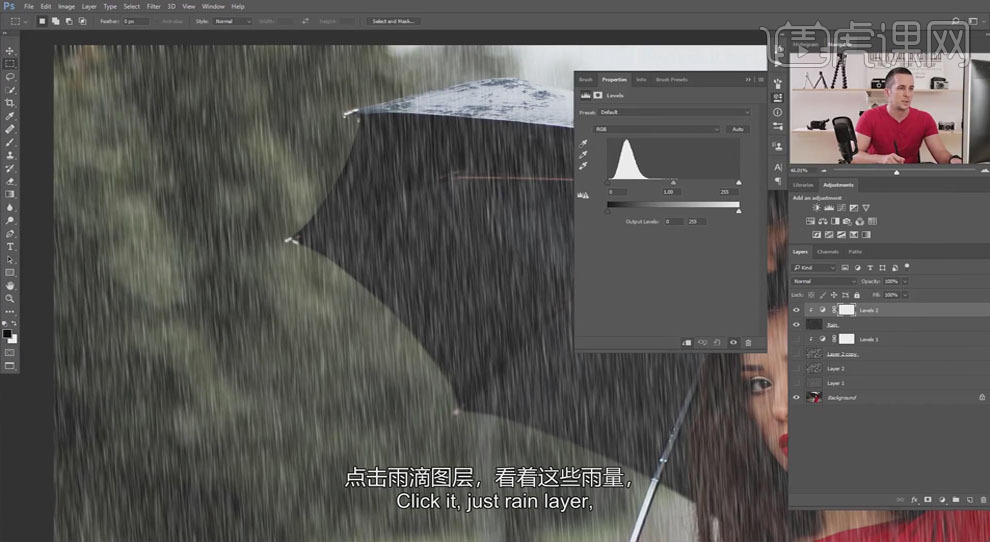
10.第二种方式,新建画布,大小为1000*1000,分辨率为300。
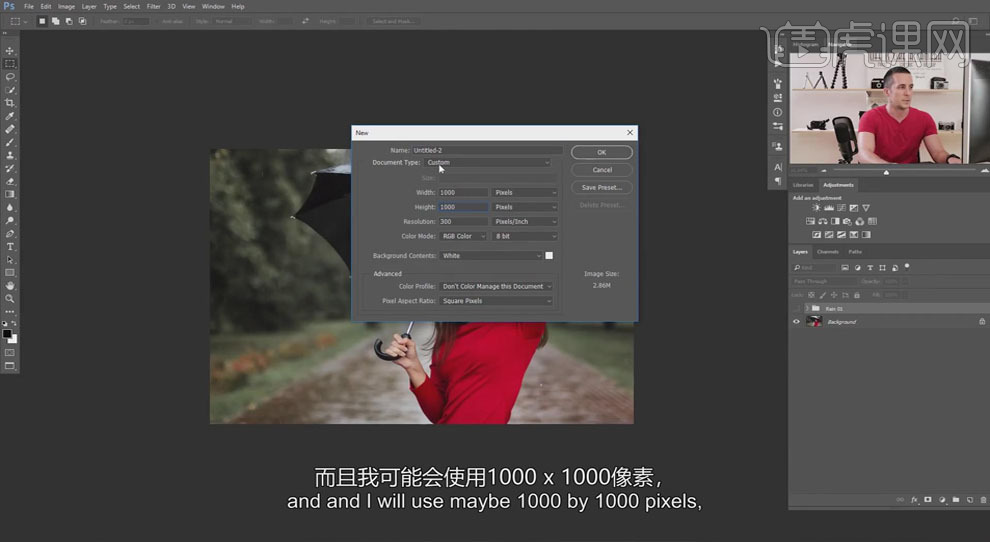
11.用硬度为60%的【画笔工具】添加黑点,选择【编辑】-【自定义画笔预设】,点击确定。
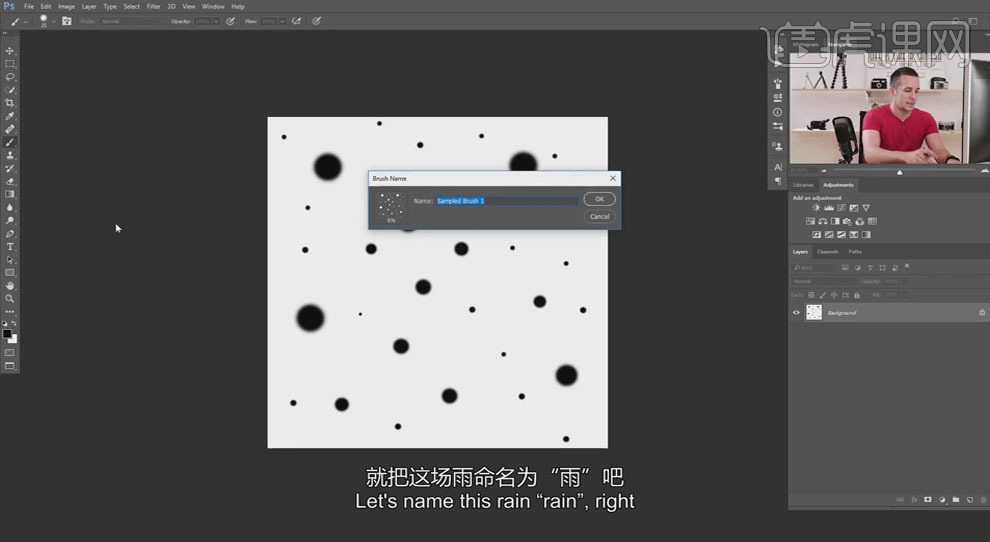
12.新建图层,用【画笔工具】添加效果。
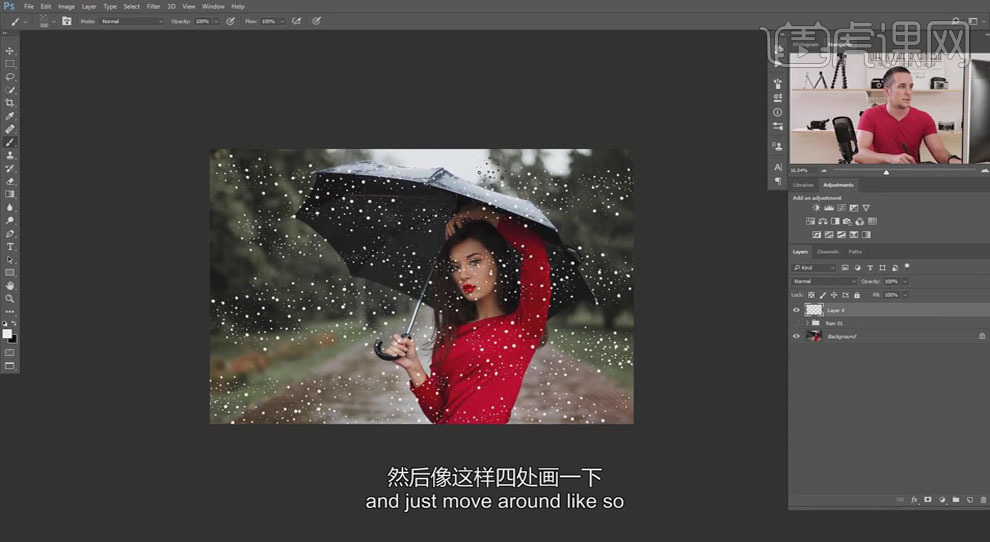
13.选择【滤镜】-【模糊】-【动感模糊】。
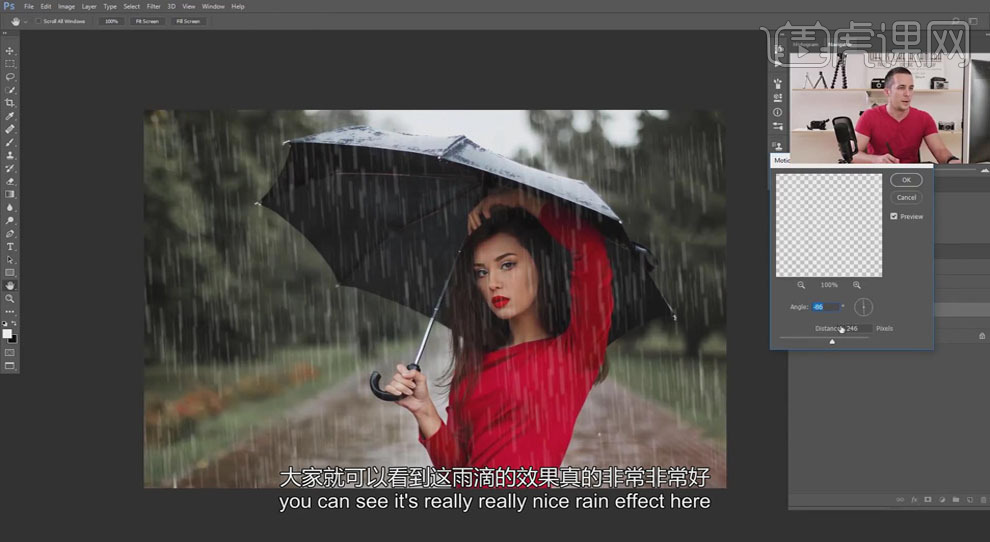
14.新建图层,用小半径的【画笔工具】添加效果,新建图层蒙版,用【画笔工具】擦拭,将雨滴大小不同的效果擦出,【Ctrl+G】编组。
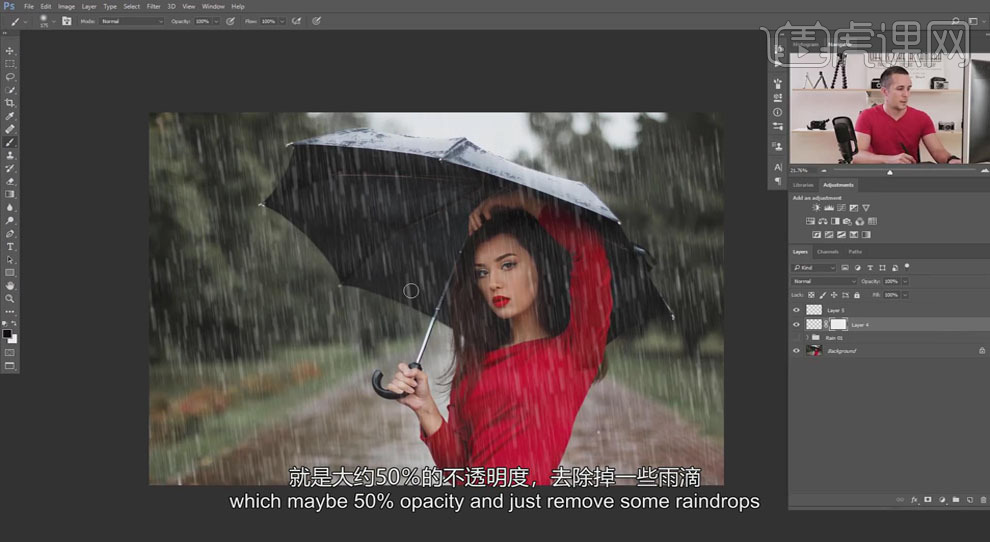
15.新建图层,【画笔工具】的混合模式改为【溶解抽离】,用【不透明度】为20%的【画笔工具】擦拭雨伞边缘。
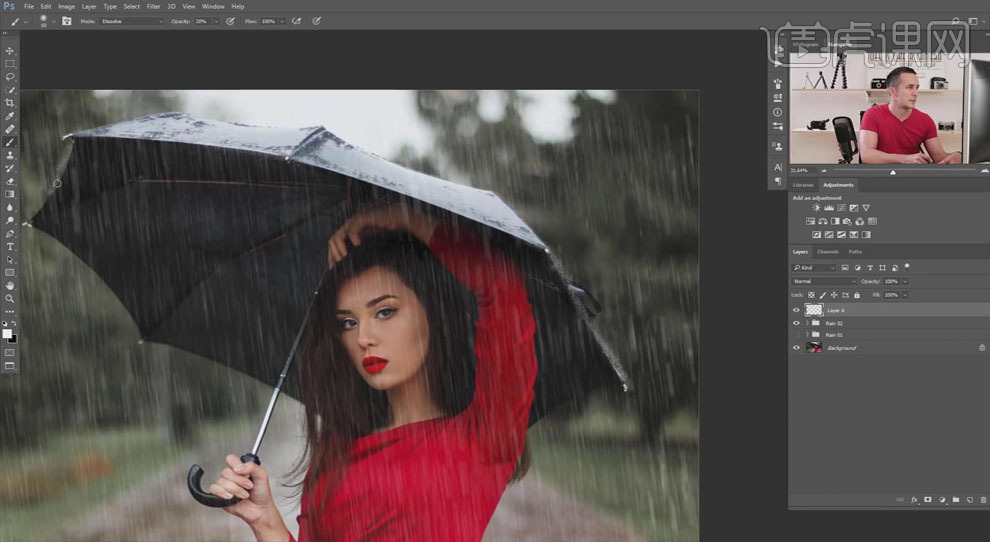
16.选择【滤镜】-【模糊】-【动感模糊】。
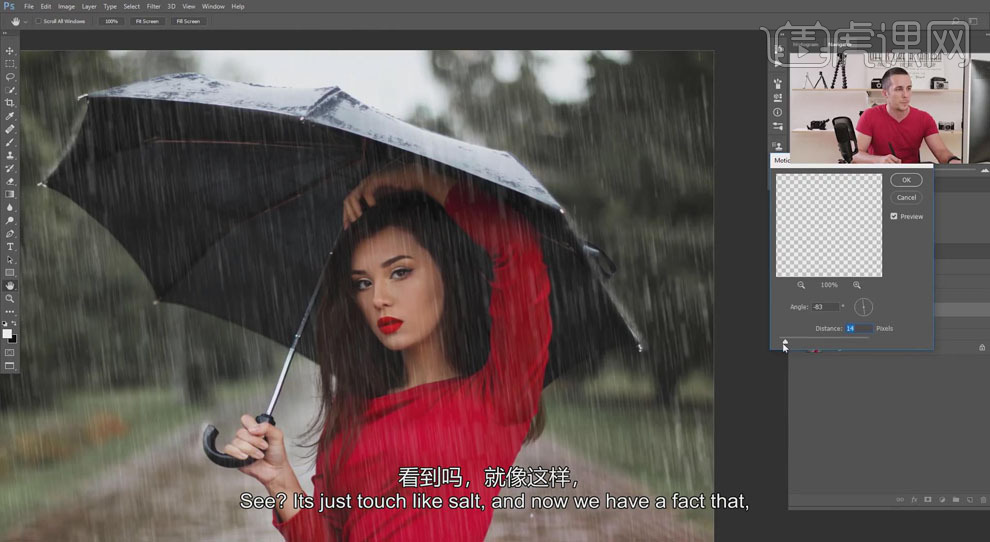
17.继续打开需要处理的素材文件,将雨滴效果拖入其中。
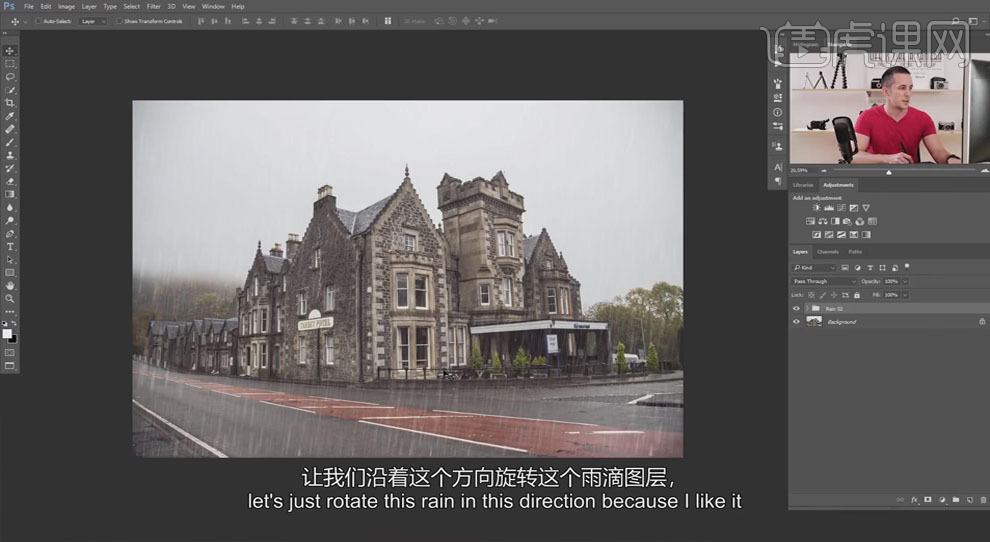
18.隐藏雨滴效果,【Ctrl+J】复制背景素材,【Ctrl+T】自由变换,右击选择【垂直翻转】,再次右击选择【变形】,降低图层【不透明度】。
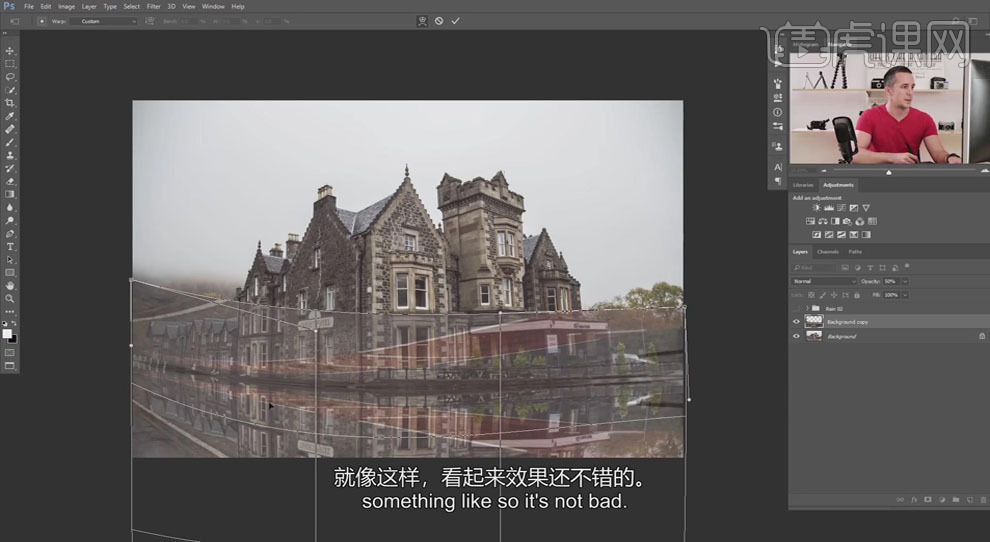
19.新建图层,选择【滤镜】-【渲染】-【云彩】。

20.选择RGB通道图层,【Ctrl+单击图层缩览图】调出选区,新建图层蒙版。
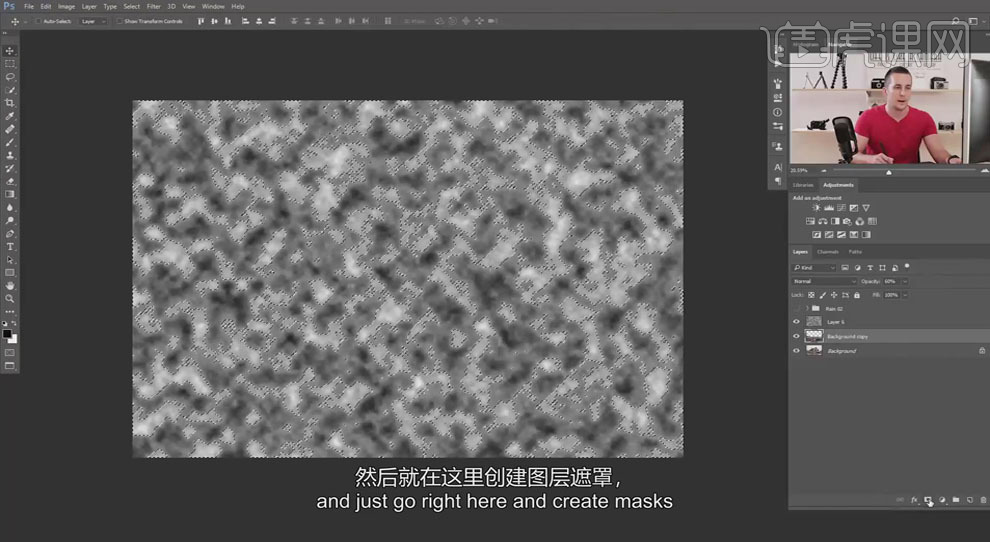
21.取消与图层蒙版的链接图标,【Ctrl+T】自由变换。
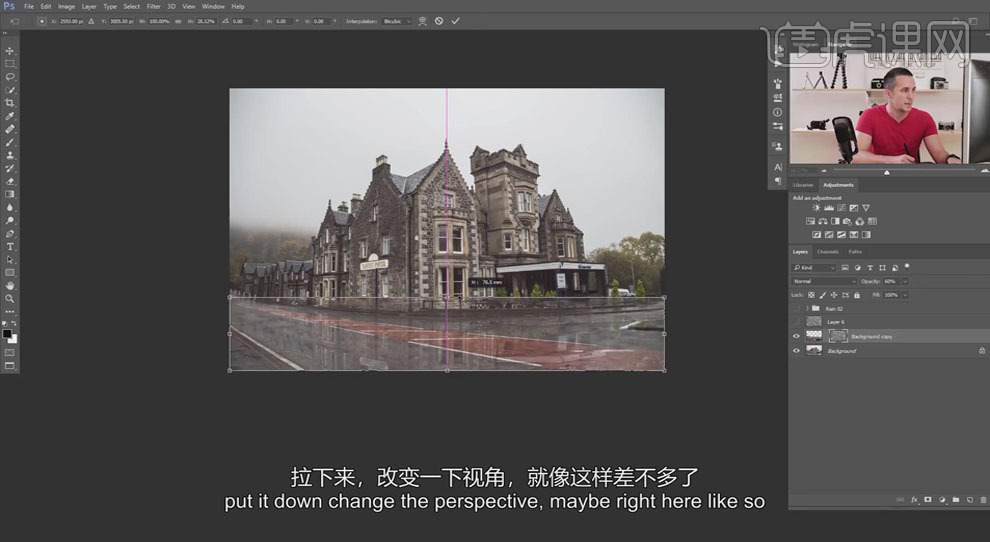
22.【Ctrl+L】调出色阶面板,调整图层亮度,用黑色【画笔工具】擦去不需要的部分。
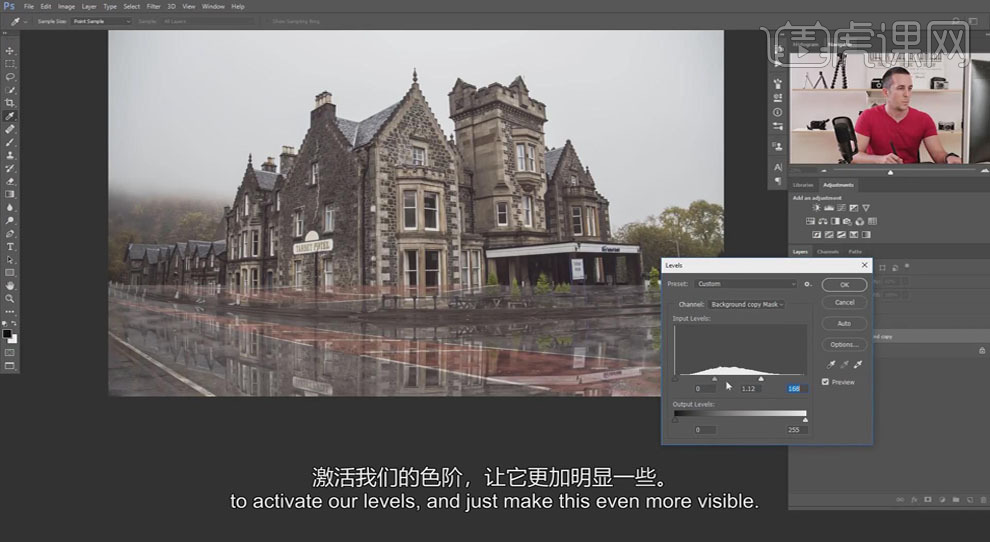
23.将雨滴组显示,最终结果如图所示。